Оновлений травень 2024: Припиніть отримувати повідомлення про помилки та сповільніть роботу системи за допомогою нашого інструмента оптимізації. Отримайте зараз на посилання
- Завантажити та встановити інструмент для ремонту тут.
- Нехай сканує ваш комп’ютер.
- Тоді інструмент буде ремонт комп'ютера.
Помилка Windows Live Mail 0x800CCC18 зазвичай відбувається в Outlook 2010, коли обліковий запис електронної пошти налаштований для безпечної аутентифікації паролем (SPA). Телекомунікаційний сервер не налаштований для цього типу з'єднання.
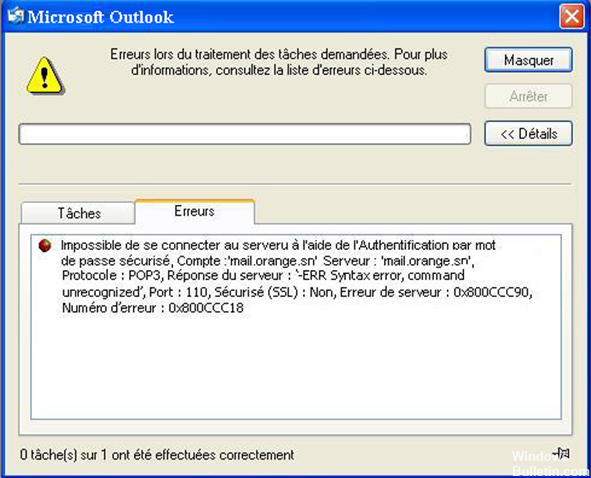
Якщо ви отримуєте це повідомлення про помилку, яке з’являється під час перевірки електронної пошти за допомогою такої програми, як Windows Mail, у ваших налаштуваннях електронної пошти може бути ввімкнено захищену автентифікацію пароля, а захищена автентифікація паролем може не підтримуватися. Якщо ви використовуєте Windows Mail, ви можете знайти налаштування для поточного облікового запису електронної пошти, натиснувши пункт меню Інструменти, а потім - Облікові записи. Щоб вирішити проблему, відкрийте властивості електронної пошти свого облікового запису та зніміть прапорець Безпечна автентифікація пароля. Збережіть зміни і підемо.
Це повідомлення про помилку зазвичай з'являється, коли електронна пошта більше не працює.
Через неправильні налаштування вашого облікового запису
Неправильно налаштовані системні файли в операційній системі.
Це також може бути викликано, якщо на ваш комп'ютер впливає вірусна або рекламна / шпигунська атака або неналежне вимкнення комп'ютера.
Оновлення програмного забезпечення корпорації Майкрософт дозволило б безпечну автентифікацію пароля на багатьох поштових клієнтах, включаючи різні версії Outlook Express та Пошта Windows Live.
Усунення помилок 0x800CCC18 за допомогою таких методів:
Крок 1: Робота з адміністратором
Щоб виправити цю помилку, спочатку перейдіть до пункту «Запустити адміністратора Exchange Server» і продовжуйте.
Крок 2: Обробка протоколів
Клацніть на розділ «Організація» та обережно розширте його, щоб уникнути технічних помилок.
Наступним кроком є вибір об’єкта “Protocol”, а потім відкриття протоколу POP3, який ви легко знайдете на правій панелі.
Оновлення за травень 2024 року:
Тепер за допомогою цього інструменту можна запобігти проблемам з ПК, наприклад, захистити вас від втрати файлів та шкідливого програмного забезпечення. Крім того, це чудовий спосіб оптимізувати комп’ютер для максимальної продуктивності. Програма з легкістю виправляє поширені помилки, які можуть виникати в системах Windows - не потрібно кількох годин усунення несправностей, коли у вас під рукою ідеальне рішення:
- Крок 1: Завантажте інструмент для ремонту та оптимізації ПК (Windows 10, 8, 7, XP, Vista - Microsoft Gold Certified).
- Крок 2: натисніть кнопку "Нач.скан»Щоб знайти проблеми з реєстром Windows, які можуть викликати проблеми з ПК.
- Крок 3: натисніть кнопку "Ремонт всеЩоб виправити всі питання.
Крок 3: Керування процесом аутентифікації
Перейдіть до піктограми вкладки "Загальні", а потім просто зніміть прапорець "Стандартні значення сайту" для всіх властивостей.
Тепер натисніть прапорець «Увімкнути протокол».
Перейдіть до піктограми автентифікації, а потім виберіть процес аутентифікації з двох зазначених способів аутентифікації, а саме:
Відповідь на виклик NWT
Відповідь NT Challenge з використанням SSL
Вимкнути безпечну автентифікацію пароля
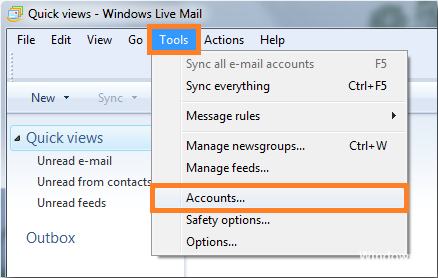
Виберіть меню Інструменти у верхній частині екрана та натисніть Облікові записи.
У розділі Облікові записи перейдіть до Властивості та перейдіть на вкладку Сервер.
На вкладці Сервер зніміть прапорець Перевірка автентичності пароля.
Використовуйте функцію відновлення системи

Відновлення системи дозволяє налаштувати системні файли комп’ютера до конфігурації, яка існувала в певний час. Не втрачаються особисті дані, такі як електронні листи, документи або фотографії.
Відновлення системи Microsoft за замовчуванням увімкнено на більшості, якщо не на всіх комп'ютерах HP, які постачаються з Windows 7. Проте відновлення системи Microsoft може бути вимкнено і може спричинити проблеми, якщо ви намагаєтеся відновити більш ранні дати. Щоб увімкнути відновлення системи, виконайте наведені нижче дії.
Натисніть кнопку Пуск, клацніть правою кнопкою миші на комп'ютері, потім виберіть Властивості. З'явиться вікно системи.
Натисніть на Захист системи на лівій стороні вікна системи. З'явиться вікно System Properties (Властивості системи) і активна вкладка System Protection (Захист системи).
У центрі вікна властивостей системи переконайтеся, що функція відновлення системи увімкнена.
Я сподіваюся, що це рішення допоможе вам вирішити код помилки Outlook швидше і що це не повториться.
https://answers.microsoft.com/en-us/windowslive/forum/livemail-program/how-to-fix-windows-live-mail-error-id-0x800ccc18/4b60fb12-5feb-4edf-be91-895275d3c649
Порада експерта: Цей інструмент відновлення сканує репозиторії та замінює пошкоджені чи відсутні файли, якщо жоден із цих методів не спрацював. Він добре працює в більшості випадків, коли проблема пов’язана з пошкодженням системи. Цей інструмент також оптимізує вашу систему для максимальної продуктивності. Його можна завантажити за Натиснувши тут

CCNA, веб-розробник, засіб виправлення неполадок ПК
Я комп'ютерний ентузіаст і практикуючий ІТ-фахівець. У мене багаторічний досвід роботи у комп'ютерному програмуванні, усуненні несправностей апаратного забезпечення та ремонту. Я спеціалізуюся на веб-розробці та проектуванні баз даних. У мене також є сертифікація CCNA для проектування мережі та усунення несправностей.

